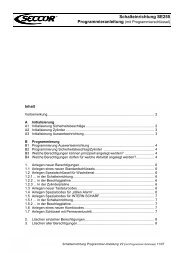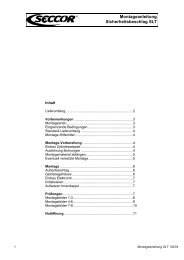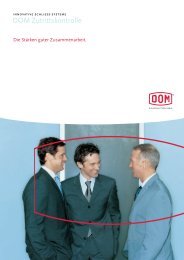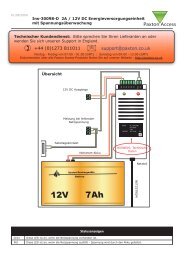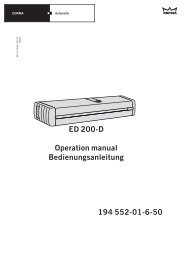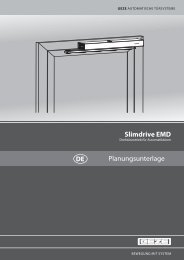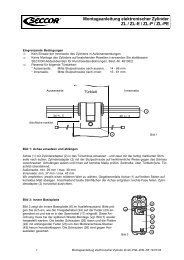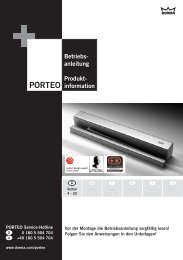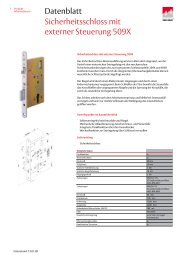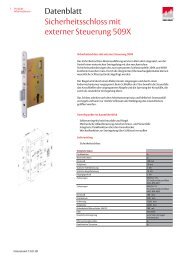VingCard 23
VingCard 23
VingCard 23
Sie wollen auch ein ePaper? Erhöhen Sie die Reichweite Ihrer Titel.
YUMPU macht aus Druck-PDFs automatisch weboptimierte ePaper, die Google liebt.
Benutzer Handbuch<br />
<strong>VingCard</strong> <strong>23</strong>
Inhaltsverzeichnis <strong>VingCard</strong> <strong>23</strong><br />
0. Inhaltsverzeichnis . . . . . . . . . . . . . . . . . . . . . . . . . . . . . . . . . . . . . . . . . . . . 2<br />
0. Glossar . . . . . . . . . . . . . . . . . . . . . . . . . . . . . . . . . . . . . . . . . . . . . . . . . . . . .3<br />
0. Für Ihre Notizen . . . . . . . . . . . . . . . . . . . . . . . . . . . . . . . . . . . . . . . . . . . . . .4<br />
1. Der Lieferumfang - Karten . . . . . . . . . . . . . . . . . . . . . . . . . . . . . . . . . . . . .5<br />
2. Einbau der Türeinheit . . . . . . . . . . . . . . . . . . . . . . . . . . . . . . . . . . . . . . . . .6<br />
2.1 Die <strong>VingCard</strong>-Türeinheit . . . . . . . . . . . . . . . . . . . . . . . . . . . . . . . . . . . . . . . .7<br />
2.2 Montage der Türeinheit . . . . . . . . . . . . . . . . . . . . . . . . . . . . . . . . . . . . . . . .8<br />
3. Allgemeines . . . . . . . . . . . . . . . . . . . . . . . . . . . . . . . . . . . . . . . . . . . . . . . .10<br />
3.1 Die Signale . . . . . . . . . . . . . . . . . . . . . . . . . . . . . . . . . . . . . . . . . . . . . . . . .10<br />
3.2 Programmierkarte . . . . . . . . . . . . . . . . . . . . . . . . . . . . . . . . . . . . . . . . . . . .10<br />
3.3 Personal-Schlüsselkarte . . . . . . . . . . . . . . . . . . . . . . . . . . . . . . . . . . . . . . .10<br />
3.4 Notfallkarte . . . . . . . . . . . . . . . . . . . . . . . . . . . . . . . . . . . . . . . . . . . . . . . . . 10<br />
3.5 Gäste-Schlüsselkarte . . . . . . . . . . . . . . . . . . . . . . . . . . . . . . . . . . . . . . . . .10<br />
4. Schlüsselkarten . . . . . . . . . . . . . . . . . . . . . . . . . . . . . . . . . . . . . . . . . . . . .11<br />
4.1 Gäste-Schlüsselkarte . . . . . . . . . . . . . . . . . . . . . . . . . . . . . . . . . . . . . . . . .11<br />
4.1.1 Programmieren . . . . . . . . . . . . . . . . . . . . . . . . . . . . . . . . . . . . . . . . . . . . . .11<br />
4.1.2 Löschen . . . . . . . . . . . . . . . . . . . . . . . . . . . . . . . . . . . . . . . . . . . . . . . . . . . .11<br />
4.1.3 Suiten . . . . . . . . . . . . . . . . . . . . . . . . . . . . . . . . . . . . . . . . . . . . . . . . . . . . 11<br />
4.2 Personal-Schlüsselkarte . . . . . . . . . . . . . . . . . . . . . . . . . . . . . . . . . . . . . . .11<br />
4.2.1 Programmieren . . . . . . . . . . . . . . . . . . . . . . . . . . . . . . . . . . . . . . . . . . . . . .11<br />
4.2.2 Löschen . . . . . . . . . . . . . . . . . . . . . . . . . . . . . . . . . . . . . . . . . . . . . . . . . . . .11<br />
4.2.3 Reaktivieren . . . . . . . . . . . . . . . . . . . . . . . . . . . . . . . . . . . . . . . . . . . . . . . . 11<br />
5. Konferenzraum/Büro . . . . . . . . . . . . . . . . . . . . . . . . . . . . . . . . . . . . . . . . .12<br />
5.1 Die Funktion . . . . . . . . . . . . . . . . . . . . . . . . . . . . . . . . . . . . . . . . . . . . . . . .12<br />
5.2 Programmieren . . . . . . . . . . . . . . . . . . . . . . . . . . . . . . . . . . . . . . . . . . . . . .12<br />
5.3 Verriegeln . . . . . . . . . . . . . . . . . . . . . . . . . . . . . . . . . . . . . . . . . . . . . . . . . .12<br />
5.4 Öffnungsmodus . . . . . . . . . . . . . . . . . . . . . . . . . . . . . . . . . . . . . . . . . . . . .12<br />
5.4.1 Europäisch . . . . . . . . . . . . . . . . . . . . . . . . . . . . . . . . . . . . . . . . . . . . . . . . . 12<br />
5.4.2 Amerikanisch . . . . . . . . . . . . . . . . . . . . . . . . . . . . . . . . . . . . . . . . . . . . . . . .12<br />
6. System-ID . . . . . . . . . . . . . . . . . . . . . . . . . . . . . . . . . . . . . . . . . . . . . . . . . 13<br />
6.1 Batteriealarm . . . . . . . . . . . . . . . . . . . . . . . . . . . . . . . . . . . . . . . . . . . . . . .13<br />
7. Optionen / Zubehör . . . . . . . . . . . . . . . . . . . . . . . . . . . . . . . . . . . . . . . . .14<br />
7.1 Read-Out . . . . . . . . . . . . . . . . . . . . . . . . . . . . . . . . . . . . . . . . . . . . . . . . . . .14<br />
7.2 Notöffnung . . . . . . . . . . . . . . . . . . . . . . . . . . . . . . . . . . . . . . . . . . . . . . . . . .14<br />
7.3 HCU . . . . . . . . . . . . . . . . . . . . . . . . . . . . . . . . . . . . . . . . . . . . . . . . . . . . . .14<br />
7.4 Outdoor Einheit . . . . . . . . . . . . . . . . . . . . . . . . . . . . . . . . . . . . . . . . . . . . . .14<br />
8. Service Unit <strong>23</strong> . . . . . . . . . . . . . . . . . . . . . . . . . . . . . . . . . . . . . . . . . . . . .15<br />
8.1 Notöffnung . . . . . . . . . . . . . . . . . . . . . . . . . . . . . . . . . . . . . . . . . . . . . . . . . .15<br />
8.2 Batterieaustausch in der SU<strong>23</strong> . . . . . . . . . . . . . . . . . . . . . . . . . . . . . . . . . 15<br />
8.3 Service Unit und Read-Out Ausrüstung . . . . . . . . . . . . . . . . . . . . . . . . . .16<br />
9. Batteriewechsel . . . . . . . . . . . . . . . . . . . . . . . . . . . . . . . . . . . . . . . . . . . . 17<br />
2
<strong>VingCard</strong> <strong>23</strong><br />
Glossar<br />
Benutzer<br />
Funktionskarten<br />
HCU<br />
Read-Out<br />
SU <strong>23</strong><br />
Vorgang<br />
Zugriffskarten<br />
Jeder Besitzer einer Karte, egal für welche Funktion<br />
führen Funktionen in Türeinheiten aus oder ändern deren Status;<br />
sie können keine Türen öffnen<br />
Handheld Communication Unit = Tragbares Eingabeterminal<br />
Auslesen von gespeicherten Daten, beispielsweise aus einer<br />
Türeinheit<br />
Service Unit für eine Notöffnung und zum Auslesen der Daten<br />
aus einer Türeinheit<br />
Jeder Arbeitsschritt in der Software und jedes Ansprechen einer<br />
Türeinheit mit einer Karte; Vorgänge werden sowohl in der<br />
Datenbank gespeichert wie auch in jeder Türeinheit, wo sie<br />
ausgelesen werden können, um danach in der Datenbank archiviert<br />
zu werden<br />
öffnen Türen<br />
3
Notizen <strong>VingCard</strong> <strong>23</strong><br />
4
<strong>VingCard</strong> <strong>23</strong><br />
Übersicht der Karten<br />
1. Der Lieferumfang – Karten<br />
Notfallkarte<br />
Gäste-<br />
Schlüsselkarte<br />
Personal-<br />
Schlüsselkarte<br />
Löschkarte<br />
Programmierkarte<br />
Konferenzraum/<br />
Büro-Karte<br />
5
Einbau Türeinheit <strong>VingCard</strong> <strong>23</strong><br />
2. Einbau der Türeinheit<br />
<strong>VingCard</strong> erhöht die Sicherheit, kann aber<br />
niemals die Schwächen eines preiswerten<br />
Schlosskastens ausgleichen. Für den Einbau<br />
die Türeinheiten können Sie in der Regel<br />
vorhandene Schlosskästen mit marktüblichen<br />
Einsteckschlössern verwenden; bei<br />
einer Neuinstallation empfehlen wir jedoch<br />
den Einsatz von <strong>VingCard</strong>-Schlosskästen.<br />
Bitte prüfen Sie vor der Installation:<br />
• Hat der Schlosskasten eine Sperrfalle,<br />
um Manipulationen von außen zu vermeiden?<br />
• Der Schlosskasten muß gegen<br />
gewaltsame mechanische Öffnungsversuche<br />
(Picking, Aufstemmen) geschützt<br />
sein.<br />
• Am vorhandenen Einsteckschloss müssen<br />
die passenden Durchbrüche für die<br />
Befestigungsschrauben vorhanden sein.<br />
• Unterhalb des Einsteckschlosses muß<br />
ausreichend Platz für die Kabelführung<br />
für die Batterie vorhanden sein. Falls<br />
nicht: Sind zusätzliche Bohrlöcher erlaubt,<br />
z.B. aufgrund der Brandschutz-<br />
Verordnung?<br />
i<br />
Bitte beachten Sie:<br />
Wenn Sie <strong>VingCard</strong>-Schlosskästen<br />
verwenden, ist ausreichend Platz für<br />
die Kabelführung für die Batterie<br />
vorhanden. Somit wird die Installation<br />
erleichtert<br />
Bemaßung des <strong>VingCard</strong>-Schlosskastens<br />
6
<strong>VingCard</strong> <strong>23</strong><br />
Einbau Türeinheit<br />
2.1 Die <strong>VingCard</strong>-Türeinheit<br />
Lieferumfang:<br />
<strong>VingCard</strong>-Türeinheit, entsprechend der<br />
bestellten Spezifikationen für Türstärken<br />
von 30 bis 85 mm, inklusive Installationskarte<br />
und 9V Alkaline Batterie vom Typ<br />
„6LR61“.<br />
Jede Türeinheit wird mit einem Montagesatz<br />
bestehend aus Verbindungsstiften,<br />
Vierkant, Befestigungsschrauben und -muttern<br />
ausgeliefert.<br />
Benötigtes Werkzeug:<br />
• Inbus-Schlüssel 2,5 mm<br />
• Kleine abgewinkelte Spitzzange<br />
• Bohrmaschine<br />
• Bohrer 8 mm (Holz)<br />
• Bohrer 15 mm (Holz)<br />
• Maul- / Ringschlüssel 8 mm<br />
• Eisensäge zur evtl. Kürzung des Vierkant<br />
Schematische Ansicht der <strong>VingCard</strong>-Türeinheit<br />
7
Einbau Türeinheit <strong>VingCard</strong> <strong>23</strong><br />
2.2 Montage der Türeinheit<br />
1<br />
5 7<br />
2<br />
8<br />
3<br />
2<br />
4<br />
8<br />
1. Bereiten Sie das Türblatt für die Montage<br />
der <strong>VingCard</strong>-Türeinheit vor. Stellen<br />
Sie die Bohrungen mit den 8 mm<br />
und 15 mm Bohrern für die Montagestifte<br />
und für das Batteriekabel her.<br />
2. Befestigen Sie die drei Montagestifte<br />
an der Grundplatte der Außeneinheit.<br />
3. Stecken Sie den Vierkant in die<br />
Außeneinheit. Beachten Sie dabei<br />
die senkrechte Stellung der<br />
Vierkant-Aufnahme: Die Markierung<br />
zeigt „nach oben“.<br />
4. Ziehen Sie das Batteriekabel von der<br />
Außeneinheit durch die entsprechende<br />
Bohrung im Türblatt.<br />
8<br />
5. Setzen Sie das Außenteil auf. Dabei<br />
schieben Sie die Montagestifte und<br />
den Vierkant durch deren entsprechende<br />
Bohrungen im Türblatt.<br />
6. Achten Sie auf den korrekten Sitz sowie<br />
die korrekte Länge des Vierkants<br />
und der Montagestifte; kürzen Sie sie<br />
falls erforderlich.<br />
Vierkant: Türblattstärke + 40,0 mm<br />
Montagestifte: Türblattstärke + 9,5 mm<br />
7. Setzen Sie die Montageplatte an der<br />
Innenseite des Türblatts auf. Achten<br />
Sie dabei auf geraden Sitz.<br />
8. Befestigen Sie die drei Muttern auf den<br />
Montagestiften und ziehen Sie sie mit<br />
dem 8 mm Ringschlüssel fest.
<strong>VingCard</strong> <strong>23</strong><br />
Einbau Türeinheit<br />
2.2 Montage der Türeinheit<br />
10<br />
10<br />
9<br />
10<br />
9. Ziehen Sie die Batterie von den<br />
Halteklammern, verbinden Sie sie mit der<br />
Knopfplatte am Ende des Batteriekabels.<br />
Setzen Sie die Batterie wieder in<br />
die Halteklammern ein.<br />
Achten Sie dabei unbedingt auf<br />
die richtige Polarität!<br />
Die Türeinheit quittiert den Anschluß<br />
mit einem akustischen Signal.<br />
11. Überprüfen Sie die Funktion der Türeinheit<br />
mit der mitgelieferten Installationskarte:<br />
Schieben Sie die Karte in die Türeinheit.<br />
Sie hören einen Bestätigungston.<br />
Drücken Sie die Klinke herunter; sie<br />
muß jetzt fassen und die Tür öffnen.<br />
12. Nehmen Sie die Türeinheit entsprechend<br />
der Systembeschreibung in Betrieb.<br />
10. Setzen Sie die Inneneinheit auf und<br />
befestigen Sie diese mit den zwei<br />
Inbusschrauben.<br />
9
Einleitende Informationen <strong>VingCard</strong> <strong>23</strong><br />
3. Allgemeines<br />
3.1 Die Signale<br />
Die Türeinheit gibt, abhängig von der Art<br />
der Mitteilung, verschiedene Signale von<br />
sich. Hier sind die verschiedene Signale,<br />
in diesem Handbuch benutzt werden:<br />
••<br />
•• fortsetzen fortsetzen (3 schnelle (3 schnelle Klicks) Klicks)<br />
•• •• Piepton<br />
Piepton<br />
•••• •• doppelter Piepton<br />
s •• Zwitschern<br />
doppelter Piepton<br />
ss •• doppeltes Zwitschern<br />
s+••••<br />
s Zwitschern<br />
+•••• •• Batterie-Alarm<br />
ss doppeltes Zwitschern<br />
s+<br />
+<br />
Batterie-Alarm<br />
3.2 Programmierkarte<br />
Stecken Sie die Programmierkarte in alle<br />
installierten Türeinheiten. Das Signal ss<br />
bedeutet,daß<br />
3.4 Notfallkarte<br />
Bewahren Sie die Notfallkarte an einem sicheren<br />
Ort auf. <strong>VingCard</strong> empfiehlt, in die<br />
aktuellen Vorschriften bezüglich Feueralarm<br />
und Ihrer Versicherung zu schauen.<br />
Sehr wichtig:<br />
Informieren Sie die Feuerwehr über<br />
das Schließsystem und die<br />
Notfallkarten! Örtliche Vorschriften<br />
müssen unbedingt befolgt werden.<br />
3.5 Gäste-Schlüsselkarte<br />
Bereiten Sie eine oder mehrere<br />
Gästeschlüsselkarten<br />
für jedes Zimmer vor, indem<br />
Sie die Zimmernummer auf die Karte<br />
schreiben. Füllen Sie die Felder aus, die<br />
nicht Teil der Zimmernummer sind. Beispiel:<br />
• die Systemidentität in der Türeinheit<br />
gespeichert wurde,<br />
• Karten aus anderen Systemen keinen<br />
Zutritt mehr haben.<br />
3.3 Personal-Schlüsselkarte<br />
Notieren Sie sich die Nummer der Karte<br />
und wem Sie ausgegeben wurde. Schreiben<br />
Sie den Namen des Karteninhabers<br />
auf die entsprechende Löschkarte, versichern<br />
Sie sich anhand der Nummer, daß<br />
es sich um die richtige Karte handelt.<br />
10
<strong>VingCard</strong> <strong>23</strong><br />
Die Karten<br />
4. Schlüsselkarten<br />
Karten, die Türeinheiten öffnen, sind:<br />
• Personal-Schlüsselkarten<br />
• Gäste-Schlüsselkarten<br />
• Notfallkarten<br />
Akzeptiert eine Türeinheit eine Karte, öffnet<br />
sie sich und es ertönt ein Zwitschern<br />
(s). Nach dem Zwitschern bleibt die Tür für<br />
4 Sekunden offen.<br />
4.1 Gäste-Schlüsselkarte<br />
4.1.1 Programmieren<br />
Um ein Gäste-Schlüsselkarte zu programmieren,<br />
stecken Sie die Programmierkarte<br />
(• •) in die richtige Türeinheit. Schieben<br />
Sie dann die Gäste-Schlüsselkarte (• •) innerhalb<br />
von 8 Sekunden ein.<br />
Soll mehr als eine Karte zur gleichen Zeit<br />
gültig sein soll, schieben Sie eine Gäste-<br />
Schlüsselkarte (• •) nach der anderen ein<br />
(• •).<br />
Wird acht Sekunden lang keine weitere<br />
Karte eingeschoben, muß die Aktion wiederholt<br />
werden.<br />
4.1.2 Löschen<br />
Eine Gäste-Schlüsselkarte wird in der<br />
Türeinheit gelöscht, sobald eine neue<br />
Gästeschlüsselkarte in dieser Türeinheit programmiert<br />
wird.<br />
Sind mehrere Karten in der Türeinheit gültig,<br />
werden alle Karten gelöscht. Die gelöschten<br />
Karten können neu programmiert<br />
und unbegrenzt weiterbenutzt werden.<br />
4.1.3 Suiten<br />
Einer Gäste-Schlüsselkarte kann Zutritt zu<br />
mehreren Zimmern gegeben werden, wodurch<br />
auch die Vermietung von Suiten ermöglicht<br />
wird.<br />
Programmieren Sie die Gäste-Schlüsselkarte<br />
in all den Türeinheiten, die zusammen<br />
eine Suite ergeben sollen.<br />
4.2 Personal-Schlüsselkarte<br />
4.2.1 Programmieren<br />
Alle Personal-Schlüsselkarten sind in allen<br />
Türeinheiten gültig. Soll dies geändert<br />
werden, können Personal-Schlüsselkarten<br />
in einigen Türeinheiten gelöscht werden.<br />
4.2.2 Löschen<br />
Um eine Personal-Schlüsselkarte zu löschen,<br />
schieben Sie die Programmierkarte<br />
ein (• •), gefolgt von der entsprechenden<br />
Löschkarte (• •).<br />
Diese Aktion muß in allen Türeinheiten wiederholt<br />
werden, in denen die Personal-<br />
Schlüsselkarte gelöscht werden soll. Stellen<br />
Sie sicher, daß Sie die richtige Löschkarte<br />
benutzen, indem Sie Name und Nummer<br />
der Karte kontrollieren.<br />
4.2.3 Reaktivieren<br />
Eine derart gelöschte Personal-Schlüsselkarte<br />
kann reaktiviert werden.<br />
Schieben Sie die Programmierkarte (• •)<br />
ein, gefolgt von der gelöschten<br />
Personalschlüsselkarte (•• <br />
• ). Die Personal-<br />
Schlüsselkarte wird in allen Türeinheiten arbeiten,<br />
in denen sie reaktiviert wurde.<br />
11
Modus Konferenzraum/Büro <strong>VingCard</strong> <strong>23</strong><br />
5. Konferenzraum/Büro<br />
5.1 Die Funktion<br />
Konferenzraum/Büro ist eine Funktion, die es<br />
erlaubt,eine Tür während einer bestimmten Zeit<br />
unverschlossen zu lassen. Dies kann<br />
zum Beispiel für Konferenzräume der Fall<br />
sein. Die Tür wird bei der ersten Benutzung<br />
der Karte auf Konferenzraum/Büro geschaltet<br />
und bei der zweiten Benutzung wieder<br />
auf Normal.<br />
5.2 Programmieren<br />
Um eine Tür auf Konferenzraum/Büro zu<br />
schalten,schieben Sie eine gültige Gäste- oder<br />
Personal-Schlüsselkarte ( s ) ein, innerhalb<br />
von 4 Sekunden gefolgt von einer Konferenzraum/Büro-Karte<br />
(• •).<br />
Um die Tür zurückzusetzen, d.h. um sie<br />
zu verschließen, benutzen Sie eine gültige<br />
Gäste- oder eine Personal-Schlüsselkarte<br />
( s ), innerhalb von 4 Sekunden gefolgt<br />
von einer Konferenzraum/Büro-Karte (•••• <br />
).<br />
5.3 Verriegeln<br />
Alle Türeinheiten können von innen verriegelt<br />
werden, indem der Griff nach oben<br />
gedreht wird. Das hindert Gäste der gleichen<br />
Partei und Personal am Betreten dieses<br />
Zimmers.<br />
Die einzige Karte, die eine verriegelte Tür<br />
öffnen kann, ist die Notfallkarte. Wird eine<br />
gültige Personal- oder Gäste-Schlüsselkarte<br />
in der verriegelten Türeinheit benutzt,<br />
meldet ein Signal (• •), daß die Tür verriegelt<br />
ist.<br />
5.4 Öffnungsmodus<br />
Der Öffnungsmodus ist auf der<br />
Programmierkarte gespeichert und ist davon<br />
abhängig, welchen Modus Sie für Ihr Haus<br />
bestellt haben.<br />
Sehr wichtig:<br />
Nachdem das System erst einmal<br />
in Betrieb genommen wurde, kann<br />
der Öffnungsmodus nicht mehr<br />
geändert werden ohne die System-ID<br />
zu ändern.<br />
5.4.1 Europäisch<br />
Europäischer Öffnungsmodus bedeutet,<br />
daß sich die Tür öffnet ( s ), sobald eine Karte<br />
in das Lesegerät gesteckt wird.<br />
Es bedeutet auch, daß die Familienfunktion<br />
erlaubt ist: Ist eine Tür verriegelt, kann<br />
sie trotzdem durch ein Mitglied der gleichen<br />
Partei mit einer anderen Karte geöffnet<br />
werden.<br />
Personalkarten werden über die Verriegelung<br />
durch ein Signal (• •) benachrichtigt.<br />
5.4.2 Amerikanisch<br />
Amerikanischer Öffnungsmodus bedeutet,<br />
daß sich die Tür erst öffnet ( s ), nachdem<br />
die Karte aus dem Lesegerät gezogen<br />
wurde.<br />
Diese Methode erlaubt keine Familienfunktion.<br />
Das bedeutet, daß eine verriegelte Tür<br />
nur durch eine Notfallkarte geöffnet werden<br />
kann.<br />
Bei der Benutzung aller anderen Karten wird<br />
die Verriegelung durch ein Signal ( ) angezeigt.<br />
12
<strong>VingCard</strong> <strong>23</strong><br />
Die System-ID<br />
6. System-ID<br />
Jedes Objekt hat eine einmalige System-<br />
ID. Die Türeinheiten und alle Karten mit<br />
Ausnahme der unprogrammierten Gästekarten<br />
sind mit dieser System-ID verbunden.<br />
Sollte es einmal notwendig werden, die<br />
System-ID zu ändern, muß ein neuer Satz<br />
Karten von <strong>VingCard</strong> bestellt werden. Bitte<br />
geben Sie bei Ihrer Bestellung die Nummer<br />
auf der jetzigen Karte an, um den<br />
Wechsel der System-ID durchzuführen.<br />
6.1 Batteriealarm<br />
Wenn die Batterie in der Türeinheit fast leer<br />
ist, wird das Personal durch einen<br />
Batteriealarm benachrichtigt.<br />
Der Alarm ( s +•••• <br />
+•••• <br />
) ertönt jedes Mal,<br />
wenn eine Personal-Schlüsselkarte in der<br />
Türeinheit benutzt wird. Die Gäste hören<br />
dieses Signal bei der Benutzung ihrer Gäste-<br />
Schlüsselkarte nicht.<br />
Mehr Informationen über den Austausch<br />
der Batterie finden Sie im „Anhang B“.<br />
13
Optionen / Zubehör <strong>VingCard</strong> <strong>23</strong><br />
7. Optionen / Zubehör<br />
7.1 Read-Out<br />
Die <strong>VingCard</strong> Türeinheiten speichern Vorgänge<br />
(wie z.B. Zutritte etc.), die ausgelesen<br />
werden können.<br />
Bei einer Fehlfunktion der Türeinheit in einem<br />
Zimmer kann in der Regel mit Hilfe eines Readouts<br />
(Auslesen der gespeicherten Daten)<br />
herausgefunden werden, wer wann das<br />
Zimmer betreten hat.<br />
Damit können Sie in der Regel herauszufinden,<br />
was passiert ist und wer das Zimmer wann<br />
betreten hat.<br />
Für ein Read-out brauchen Sie<br />
• ein Service-Programm<br />
• einen PC mit spezieller Software,<br />
• ein Kommunikationskabel<br />
• eine Black Box oder eine Service Unit<br />
(SU<strong>23</strong>)<br />
Auch eine HCU kann Read-outs durchführen<br />
– siehe Abschnitt 7.3.<br />
7.3 HCU<br />
Mit einer HCU = Handheld Communication<br />
Unit (tragbares Eingabeterminal) können<br />
Sie ein Read-out in einer Türeinheit<br />
durchführen. Jeweils die letzten 100<br />
Vorgänge einer Türeinheit können ausgelesen<br />
werden.<br />
Die HCU kann auch Strom in eine Türeinheit<br />
übertragen, sollte die Batterie leer sein.<br />
i<br />
Bitte beachten Sie: Die SU<strong>23</strong> und<br />
das Service Programm bieten die<br />
gleiche Funktion und sind kostengünstiger<br />
als die HCU.<br />
7.4 Outdoor Einheit<br />
In kleineren Häusern ohne durchgängigen<br />
24-Stunden-Service ist es möglich, einen<br />
<strong>VingCard</strong> <strong>23</strong> Wandleser am Eingangsbereich<br />
anzubringen. Dies ist eine an der<br />
Wand montierte Einheit, die den Zutritt mit<br />
Karten oder persönlichen Codes ermöglicht.<br />
Die Installation und Programmierung sind<br />
in einem separaten Handbuch beschrieben.<br />
Weitere Informationen über die SU <strong>23</strong> erhalten<br />
Sie auf der Folgeseite.<br />
7.2 Notöffnung<br />
Für diese Art der Türöffnung leiten entweder<br />
die SU<strong>23</strong> oder die HCU Strom in die<br />
Türeinheit, sollte die dort installierte Batterie<br />
leer sein. Weitere Informationen zum<br />
Batteriewechsel erhalten Sie unter Punkt 9 am<br />
Ende dieser Anleitung.<br />
14
<strong>VingCard</strong> <strong>23</strong> Die Service Unit <strong>23</strong><br />
8. Service Unit <strong>23</strong><br />
Wenn sich die Tür nicht regulär öffnen läßt,<br />
auch wenn es keinen Batteriealarm gab,<br />
ist es möglich eine Notöffnung mit der<br />
SU<strong>23</strong> (Service Unit <strong>23</strong>) durchzuführen.<br />
Die SU<strong>23</strong> hat die gleiche System-ID wie<br />
die Personalkarten und ist für Ihr Objekt<br />
einmalig. Dies bedeutet (aus Sicherheitsgründen),<br />
daß ein Benutzen der SU<strong>23</strong> zum<br />
Öffnen von Türen eines anderen Hotels<br />
nicht möglich ist.<br />
Die SU<strong>23</strong> muß an einem sicheren Ort verschlossen<br />
aufbewahrt werden.<br />
8.1 Notöffnung<br />
Bei der Notöffnung überträgt die Service<br />
Unit Strom zur Türeinheit, damit sie geöffnet<br />
werden kann.<br />
1. Schalten Sie die SU <strong>23</strong> ein: Drücken<br />
Sie die Taste „Power On“. Die grüne<br />
LED „Power On“ leuchtet auf.<br />
2. Stecken Sie die<br />
Kommunikationsverbindung<br />
fest in das Lesegerät.<br />
3. Drücken Sie die Taste „Power Open“<br />
bis die gelbe LED „Warten/Bereit“<br />
anfängt zu blinken.<br />
4. Ein Signal bestätigt, daß der Strom<br />
übertragen wurde. Das Schloss öffnet<br />
sich nach sechs Sekunden. Dies wird<br />
durch ein Signal bestätigt. Die gelbe<br />
LED „Warten/Bereit“ leuchtet so lange<br />
bis das Schloss offen ist.<br />
5. Sobald die gelbe LED erlischt, kann<br />
die SU<strong>23</strong> wieder benutzt werden.<br />
6. Wechseln Sie die Batterie in der<br />
Türeinheit, solange die Tür offen ist.<br />
8.2 Batterieaustausch in der SU<strong>23</strong><br />
Die Service Unit <strong>23</strong> wird mit einer 9 Volt<br />
Alkaline Batterie vom Typ IEC 6F22 betrieben.<br />
Die Batterie hält für rund 300 Vorgänge<br />
mit einer durchschnittlichen Dauer<br />
von 5 Minuten. Die Batterie kann leicht ausgetauscht<br />
werden. Stellen Sie sicher, daß<br />
es sich bei der Batterie um den richtigen<br />
Typ handelt, und daß sie mindestens noch<br />
zwei Jahre haltbar ist.<br />
1. Entfernen Sie den Deckel auf der<br />
Rückseite der Einheit und tauschen<br />
Sie die Batterie aus.<br />
2. Entsorgen Sie die alte Batterie bitte<br />
fach- und umweltgerecht.<br />
15
Die Service Unit <strong>23</strong> <strong>VingCard</strong> <strong>23</strong><br />
8.3 Service Unit und Read-Out Ausrüstung<br />
Haben Sie das optionale Service Programm<br />
erworben, können Sie die Service<br />
Unit <strong>23</strong> zur Kommunikation zwischen PC<br />
und Türeinheit benutzen.<br />
Für weitere Informationen über das<br />
Durchführen eines Read-outs mit dem Service<br />
Programm schauen Sie bitte in die separate<br />
Dokumentation oder wenden Sie sich<br />
bitte an Ihren örtlichen <strong>VingCard</strong> Händler.<br />
16
<strong>VingCard</strong> <strong>23</strong><br />
Batteriewechsel in der Türeinheit<br />
9. Batteriewechsel<br />
Die <strong>VingCard</strong> Türeinheiten haben eine eingebaute<br />
Batterieüberwachung. Sobald die<br />
Batteriespannung zu niedrig wird, ertönt ein<br />
Warnsignal ( s +•••• <br />
+•••• <br />
). Das bedeutet,<br />
daß die Batterie umgehend gewechselt<br />
werden muß.<br />
Bitte beachten Sie: Das Signal ertönt<br />
nur, wenn eine Personalkarte<br />
eingeschoben wird; daher wird der<br />
Gast hiermit nicht belästigt.<br />
Es werden High-Power 9 Volt Alkaline Batterien<br />
(Typ „6LR61“) benötigt. Stellen Sie<br />
sicher, daß Sie eine frische Batterie für den<br />
Austausch bereithalten.<br />
Bitte beachten Sie: Alkaline Batterien<br />
haben eine begrenzte Lebensdauer.<br />
Stellen Sie deshalb sicher, daß Sie nur<br />
Batterien verwenden, die – vom aktuellen<br />
Datum ausgehend – noch länger als zwei Jahre<br />
haltbar sind.<br />
1. Entfernen Sie die beiden Schrauben<br />
aus der inneren Armatur und entfernen<br />
Sie dann vorsichtig die Batterie.<br />
2. Ziehen Sie zuerst die Batterie aus der<br />
Halterung, und entfernen Sie dann das<br />
Kabel.<br />
3. Verbinden Sie das Kabel mit der neuen<br />
Batterie.<br />
Es ist wichtig, daß die alte gegen<br />
die neue Batterie innerhalb einer<br />
Minute ausgetauscht wird, da<br />
sonst Daten verloren gehen.<br />
4. Nachdem Sie die neue Batterie angeschlossen<br />
haben, lassen Sie sie in die<br />
Halterung zurückschnappen.<br />
5. Versuchen Sie danach, die Tür mit einer<br />
gültigen Schlüsselkarte zu öffnen.<br />
Falls dies nicht funktioniert, wenden<br />
Sie sich bitte an Ihren örtlichen<br />
<strong>VingCard</strong> Händler.<br />
6. Befestigen Sie wieder die Armatur.<br />
Stellen Sie dabei sicher, daß keine Teile<br />
innerhalb eingequetscht werden.<br />
Bitte schonen Sie die Umwelt!<br />
Verbrauchte Batterien gehören nicht in<br />
den Hausmüll.<br />
Entsorgen Sie verbrauchte Batterien fachund<br />
umweltgerecht – geben Sie sie Ihrem<br />
Lieferanten zurück oder bringen Sie sie zu<br />
einer öffentlichen Sammelstelle.<br />
17
Für Notizen <strong>VingCard</strong> <strong>23</strong><br />
18